美图秀秀如何去除马赛克
2025-06-24
来源:rouzhuren
编辑:佚名
在日常的图片处理中,有时我们会遇到需要去除马赛克的情况。美图秀秀作为一款功能强大且广受欢迎的图像处理软件,为我们提供了多种去除马赛克的方法。
一、使用“消除笔”功能
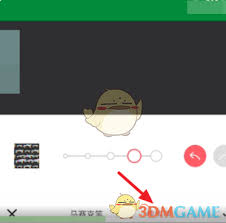
打开美图秀秀软件,导入需要去除马赛克的图片。然后在软件界面找到“美化图片”选项并点击进入。接着,在下方的工具栏中找到“消除笔”工具。将画笔大小调整到合适的程度,一般来说,对于较小的马赛克区域可以选择较小的画笔,而对于较大面积的马赛克则可适当增大画笔尺寸。之后,轻轻涂抹在马赛克上,软件会智能分析周围的图像信息,并尝试去除马赛克,使图像恢复原本的样子。在涂抹过程中,如果发现效果不理想,可以适当调整画笔的硬度等参数,以达到更好的去除效果。
二、利用“克隆印章”工具
同样先导入图片到美图秀秀。切换到“美化图片”界面后,找到“克隆印章”工具。选择一个与需要去除马赛克区域附近相似的图像区域,点击“取样”。然后将鼠标移到马赛克处,按住鼠标左键进行涂抹。软件会根据取样的区域,复制并覆盖马赛克部分,从而实现去除马赛克的目的。使用“克隆印章”工具时,要注意取样区域的选择,尽量选取与马赛克覆盖区域颜色、纹理等相近的地方,这样才能使修复后的图像更加自然。
三、通过“局部变色笔”微调
当去除马赛克后,可能图像的某些部分颜色会与周围不太协调。这时可以利用“局部变色笔”来进行微调。在“美化图片”工具栏中找到该工具,选择合适的颜色,然后在需要调整颜色的区域涂抹,使图像整体颜色更加统一和谐。
通过以上几种方法,在美图秀秀中我们能够较为有效地去除马赛克,让图片恢复到我们期望的状态,满足不同的图片处理需求。无论是处理个人照片还是工作中的图像素材,这些技巧都能发挥很大的作用。
相关下载
小编推荐
更多++









